ppt2013怎么设置超链接图文教程
发布时间:2017-03-27 12:10
相关话题
一般在ppt演示文稿中都会存在或多或少的超链接,那么,如何在ppt2013文档中设置超链接呢?下面就让小编告诉你 ppt2013如何设置超链接的方法。
ppt2013设置超链接的方法
打开一张你已经设置好了的PPT文件,用来做超链接。
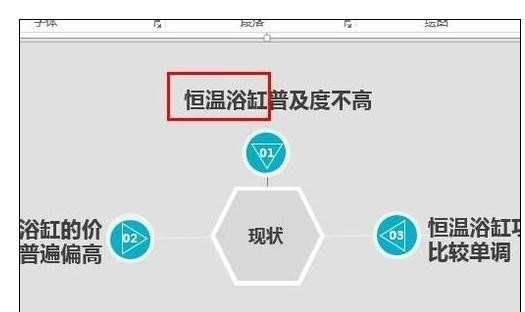
用鼠标将你要设置超链接的那几个字或词组选中拉黑。然后单击鼠标右键在右键的菜单中选择”超链接“这个选项。之后会弹射出来另一个选项框。
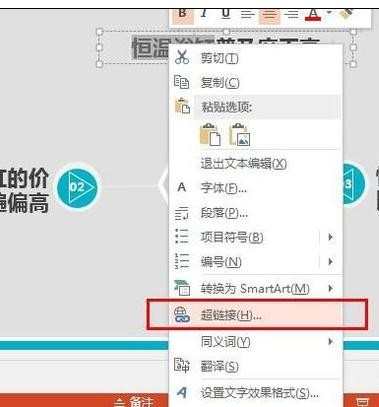
此时你需要点击左边的”本文档中的位置“这个选项。然后在”请选择文档中的位置“的方框里面选择你要想通过这个关键词链接到的幻灯片。比如这里我要连接到第15张,于是就点击第十五张。
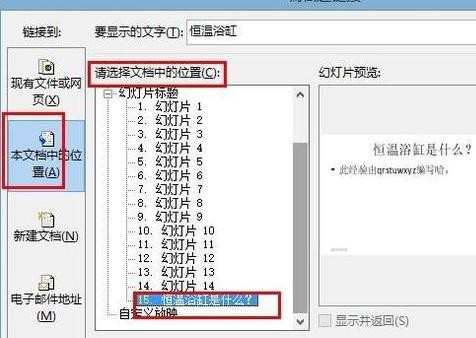

ppt2013怎么设置超链接图文教程的评论条评论